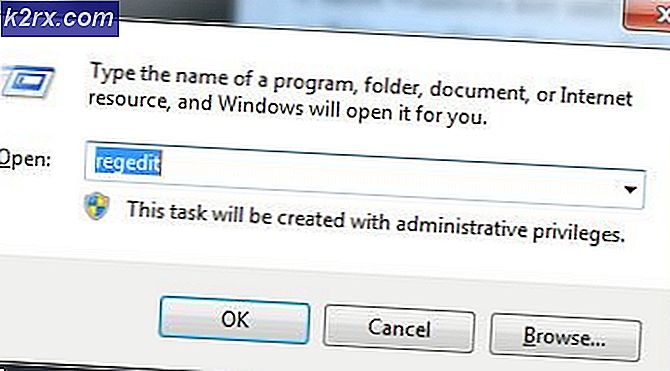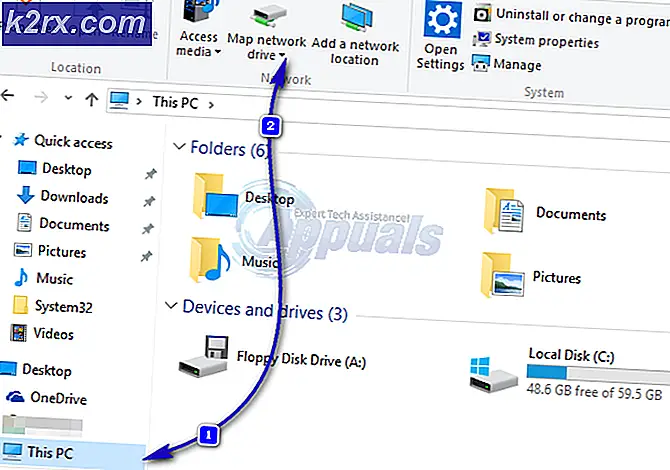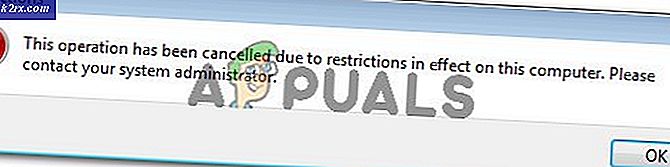Fix: Høj CPU-brug Ved searchindexer.exe
En masse Windows-brugere er nervøs over den langsomme hastighed på deres maskine. Dette sker normalt på grund af, at CPU bruger for meget computerens hukommelse for at køre alle de programmer, der er installeret på din computer. Et bestemt program har været vidne til at tygge op den massive mængde RAM eller CPU, der er SearchIndexer.exe.
Nogle foreløbige foranstaltninger er der for at forhindre SearchIndexer.exe i at indtage yderligere maskinens hukommelse, som at deaktivere tjenesten fra Task Manager og Opsætning af en Affinity, der begrænser antallet af systemets kerner til at programmet skal køre - ikke bør betragtes som en permanent løsning, men sikkert nok til midlertidigt at løse problemet for nogle brugere.
searchindexer.exe er indbygget i Windows-service, der håndterer indeksering af dine dokumenter til Windows Search, som gnister filsøgemaskinen indbygget i Windows, der styrer alle processerne fra Windows Stifinder til Start-menysøgefeltet, herunder bibliotekets funktion, også.
Før du følger denne vejledning hvis problemet er lige begyndt, giv det et par timer for at se om det løser sig selv, da det kan være travlt med indeksering af filer; hvis det ikke efter et par timer (6 til 7) derefter fortsæt med trinene nedenfor.
I denne vejledning vil vi diskutere de metoder, der har vist sig at rette høj CPU-brug ved searchindexer.exe
Metode 1: Genstart Windows Search Service
Hold Windows-nøglen, og tryk på R. Indtast services.msc i dialogboksen Kør, og klik på OK .
Find Windows Search Service, højreklik på den og vælg Egenskaber .
Klik på Stop og vælg derefter Deaktiver fra rullemenuen.
Når du er færdig, skal du genstarte dit system. Når systemet er genstartet, skal du gå til services.msc igen, højreklikke på tjenesten og vælge Egenskaber, indstil tjenesten til Automatisk (Forsinket start) og start tjenesten.
Vent og test for at se, om CPU-brugen forbruges af searchindexer.exe er faldet. Hvis det er normalt, er du god, hvis ikke, gå videre til metode 2.
Metode 2: Omdøb korwbrkr.dll til korwbrkr.bak
Følg metode 1 for at stoppe Windows Search-tjenesten. Klik derefter på Start og skriv CMD. Højreklik Klik på cmd og vælg Kør som administrator. I kommandoprompt; type
PRO TIP: Hvis problemet er med din computer eller en bærbar computer / notesbog, skal du prøve at bruge Reimage Plus-softwaren, som kan scanne lagrene og udskifte korrupte og manglende filer. Dette virker i de fleste tilfælde, hvor problemet er opstået på grund af systemkorruption. Du kan downloade Reimage Plus ved at klikke hercd C: \ windows \ system32
Tryk på ENTER- tasten
Skriv derefter ren korwbrkr.dll korwbrkr.bak
Start Windows Search-tjenesten, genstart pc'en, og dette skal løse problemet.
Metode 3: Opret proces DUMP til analyse
Hvis intet virker, så hjælper denne metode. Faktisk er metode 2 afledt af denne fremgangsmåde. I denne metode vil vi oprette en dumpfil af processen searchindexer.exe og derefter åbne den for at analysere de specifikke filer, der forårsager høj cpu-brug.
For at gøre dette skal du holde Windows-nøglen og trykke på R. I dialogboksen Kør, skriv taskmgr og klik på OK. Klik på fanen Processer, og find SearchIndexer.exe - Højreklik på processen og vælg Opret DUMP-fil.
Når du er færdig, skal du notere ned dump-filens placering. Derefter skal du åbne det med Debugger Tools [eller uploade det til wikisend.com og sende os linket i et nyt spørgsmål på eQuestions.net/ask ] hvis du vil have mig til at analysere det for dig ellers, hvis du selv kan gøre det selv; så er der en prøveudgang fra dumpet, som gjorde det muligt at finde ud af den fil der forårsager høj cpu-brug, som angivet i metode 2 ( korwbrkr ) - en koreansk sprogfil, der ikke er nødvendig, men som måske er opstået som følge af Windows-opdateringer .
Indlæser Dump File [S: \ Tools \ SearchIndexer.exe.dmp] Bruger Mini Dump File med fuld hukommelse: Kun ansøgningsdata er tilgængeligSymbol søgning sti er: *** Ugyldig ***
************************************************** **************************
* Symbolindlæsning kan være upåliteligt uden en symbolsøgningssti. *
* Brug .symfix for at få debuggeren til at vælge en symbolsti. *
* Efter indstillingen af din symbolsti skal du bruge .indlæse for at opdatere symbolpositioner. *
************************************************** **************************
Eksekverbar søgevej er:
Windows 8 Version 9200 MP (8 procs) Gratis x64
Produkt: WinNt, suite: SingleUserTS
Bygget af: 6.2.9200.16384 (win8_rtm.120725-1247)
Maskinnavn:
Fejlfindingstidspunkt: søn nov 4 22: 01: 24.000 2012 (UTC - 7:00)
System Uptime: 0 dage 10: 09: 39.102
Process Uptime: 0 dage 0: 54: 31.000
Indlæser aflæsede modulliste
.
*** FEJL: Symbolfil kunne ikke findes. Defaulted for at eksportere symboler til ntdll.dll -
*** FEJL: Symbolfil kunne ikke findes. Defaulted for at eksportere symboler til KERNELBASE.dll -
Ntdll NtWaitForSingleObject + 0XA!:
000007fc`5b172c2a c3 ret
også jeg undersøgte problemet tråd i processen hacker, her er stakken:
0, ntoskrnl.exe! SeAccessCheck + 0x1ef
1, ntoskrnl.exe! KeDelayExecutionThread + 0xc32
2, ntoskrnl.exe! KeWaitForSingleObject + 0x1cf
3, ntoskrnl.exe! _misaligned_access + 0x809
4, ntoskrnl.exe! SeAccessCheck + 0x280
5, ntoskrnl.exe! SeAccessCheck + 0x4d1
6, korwbrkr.dll! DllUnregisterServer + 0x2f48
7, korwbrkr.dll! DllUnregisterServer + 0x243e
8, korwbrkr.dll + 0x12173
9, korwbrkr.dll! DllUnregisterServer + 0x1696
10, korwbrkr.dll! DllUnregisterServer + 0x62f9
11, korwbrkr.dll! DllUnregisterServer + 0x6117
12, korwbrkr.dll! DllUnregisterServer + 0x5db9
13, korwbrkr.dll! DllUnregisterServer + 0x5882
14, korwbrkr.dll! DllUnregisterServer + 0x6fa0
15, mssrch.dll! DllGetClassObject + 0x3feba
16, mssrch.dll + 0x19425
17, kernel32.dll! BaseThreadInitThunk + 0x1a
18, ntdll.dll! RtlUserThreadStart + 0x21
Men før du omdøber eller ødelægger filer; sørg for, at filen er sikker at blive afspillet med; en hurtig Google Search vil fortælle hvad filen er os. Denne metode anbefales kun til avancerede brugere.
PRO TIP: Hvis problemet er med din computer eller en bærbar computer / notesbog, skal du prøve at bruge Reimage Plus-softwaren, som kan scanne lagrene og udskifte korrupte og manglende filer. Dette virker i de fleste tilfælde, hvor problemet er opstået på grund af systemkorruption. Du kan downloade Reimage Plus ved at klikke her